Видео в ВК — это то, за чем люди заходят в сеть. Здесь есть короткие любительские видеозаписи, и клипы, и полноценные фильмы. Во ВКонтате ролики можно добавлять на стену, в свои видеозаписи или в группу, отправлять в сообщении другу. Многие пользователи часто сталкиваются с проблемой качества медиаконтента. В этой статье мы расскажем, как поменять качество видео в ВК.
Содержание
- Плохое качество видео в ВК
- Почему при загрузке портится качество
- Какие форматы видео поддерживает ВК
- Загрузка видео стандартный способом
- Как загрузить видео высокого качества в ВК
- Что значит 720 строк (HD)
- Как загрузить видео в ВК в разрешении 720(HD)
- Конвертация видео
- Что делать если тормозит видео во ВКонтакте
- Заключение
Плохое качество видео в ВК
Видео в интернете можно встретить в разных форматах — WVGA, FWVGA, QHD, HD, Full HD, Quad-HD, 2K, Ultra-HD, 4K… и в разном разрешении. И, собственно, что такое «разрешение», спросите вы — это количество пикселей на дюйм по горизонтали и вертикали. Например, для Full HD этот параметр составляет 1920 пикселей по горизонтали и 1080 по вертикали, и частотой кадров не менее 24/сек.
Примечание: 1080p и Full HD это одно и то же.
Соответственно, если говорить о роликах в 4K — то здесь разрешение будет 2592 x 1520.
И тут мы подходим к вопросу плохого качества видео в ВК. На самом деле, если мы находим какое-то видео в поиске, от нас мало что зависит. В зависимости от того на какую камеру правообладатель снял ролик, подвергал ли он его конвертации или искусственно сжимал, чтобы сделать ролик меньше. Все что мы можем, это отрегулировать параметры просмотра видео во встроенном плеере.
Или если мы сами являемся правообладателем такого видео, то можем побеспокоиться об оборудовании, чтобы изначально на этапе съемки снять максимально качественный контент и потом его уже загружать в ВК.
Почему при загрузке портится качество
После добавления ролика в ВК очень часто портится качество. Дело в том, что загруженные видеоролики автоматически кодируются в формате FLV (формат файла, для передачи роликов через интернет). Следует изначально загружать файл в этом формате, что бы не происходило двойной конвертации. Однако нужно знать оптимальные характеристики медиаконтента для размещения его во ВКонтакте. Речь идет о битрейте, размере и частоте кадров.
Какие форматы видео поддерживает ВК
Согласно правилам ВКонтакте, размер загружаемого ролика должен быть не более 2Гб. Рекомендованные форматы такие: AVI, MP4, 3GP, MOV, MP3, FLV, WMV, MPEG.
Важно: загруженные ролики в ВК не должны нарушать авторские права и не должны содержать: признаки насилия, порнографию. Также видео не должно нести оскорбительный характер по отношению к другим пользователям.
Загрузка видео стандартный способом
- Для того чтобы загрузить ролик, заходим в «Видео» / «Мои видео» и выбрать функцию «Добавить видео».
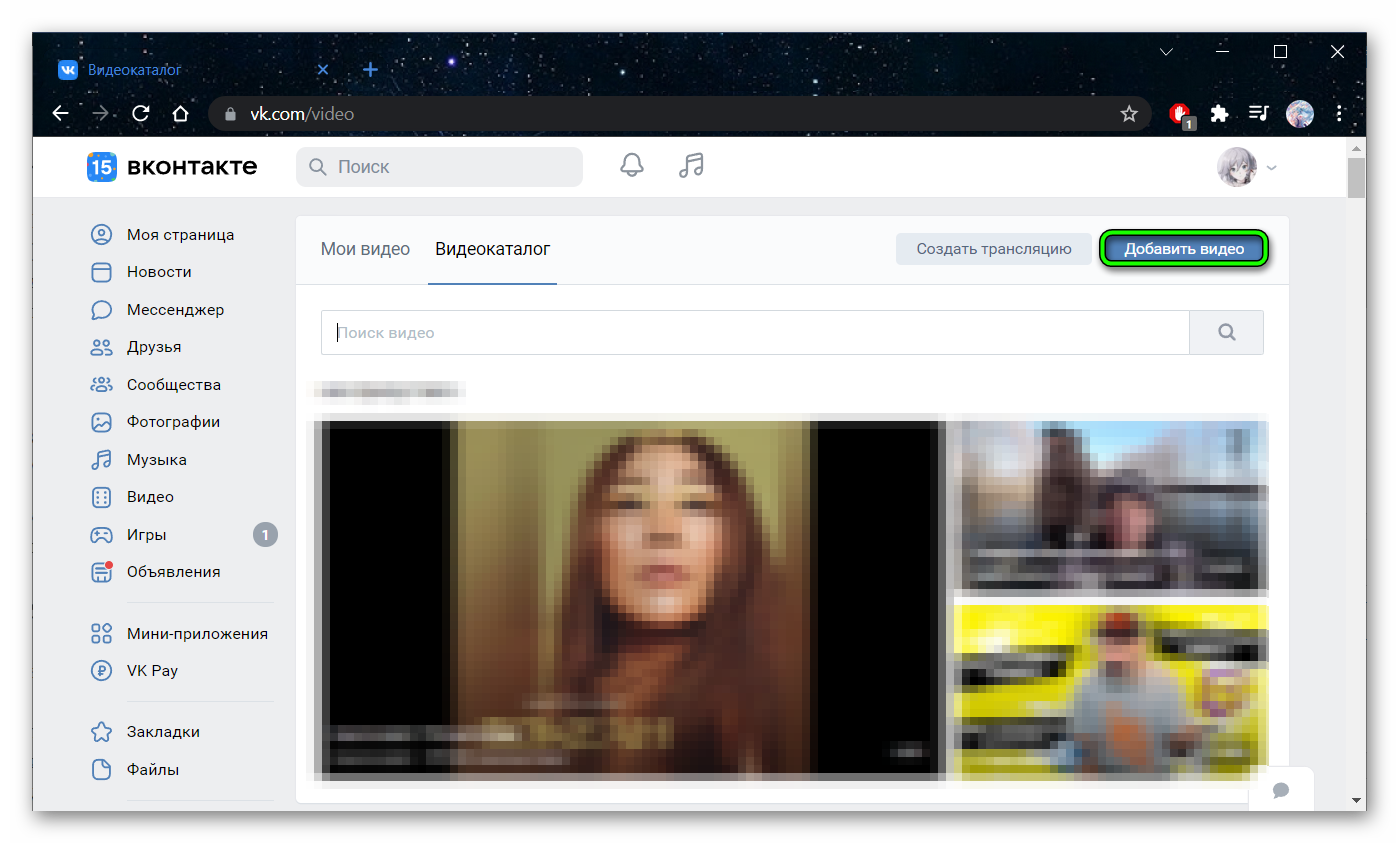
- Во всплывающем окне кликаем «Выбрать файл».
- Выбираем файл на системном диске через открывшийся «Проводник».
- После добавления ролика даем ему название и при необходимости добавляем краткое описание.
- Выбираем обложку из доступных кадров слайдера под видеороликом.
- Выбираем в какой альбом поместить видео.
При желании, можно установить настройки приватности, указав, какие пользователи могут его просматривать и комментировать.
- Все пользователи
- Только друзья
- Друзья и друзья друзей
- Все кроме
- Только я
- Некоторые друзья
- Некоторые списки друзей
Примечание: если вы хотите, чтобы ролик в ленте воспроизводился без остановки отметьте галочкой чекбокс «Зацикливать воспроизведение видео» На финальных этапах настройки нажимаем «Завершить редактирование»
Как загрузить видео высокого качества в ВК
Чтобы загрузить ролик в высоком разрешении, убедитесь, что он соответствует следующим рекомендациям:
- исходник в максимальном качестве;
- файл автоматически будет конвертирован видеохостингом ВКонтакте. Другими словами немного просядет в качестве.
- чтобы избежать низкого качества ролика, необходимо самому конвертировать файл.
Что значит 720 строк (HD)
Разрешение для ролика очень важная характеристика, так как она влияет на качество медиаконтента. Число 720 означает количество пикселей по вертикали. То есть сколько пикселей помещается на дюйм вашего экрана. HD (High-Definition) переводится с английского как видео высокой чёткости.
На данный момент доступны такие разрешения: 240р, 360р, 480р, 720р, 1080p и так далее. Соответственно, чем выше разрешение, тем выше качество контента. Более четкая и детализированная картинка.
Как загрузить видео в ВК в разрешении 720(HD)
Загрузить ролик в разрешении 720 (HD) можно также, как и в любом другом качестве. Допускается загружать оригинал, если вы снимаете видео на дорогую камеру, или изменить эти параметры с помощью видеоредакторов или конвертеров.
Конвертация видео
Конвертация — это изменение технических характеристик исходного файла. Например у нас есть исходный файл в формате WMV, а нам нужно его привести к формату mp4 — для этого подойдут специальные десктопные программы и онлайн-сервисы.
Например, можно воспользоваться бесплатным конвертером Freemake Video Converter.
- Проходим по ссылке на сайт сервиса
- На первом экране нажимаем кнопку «Загрузить файл».
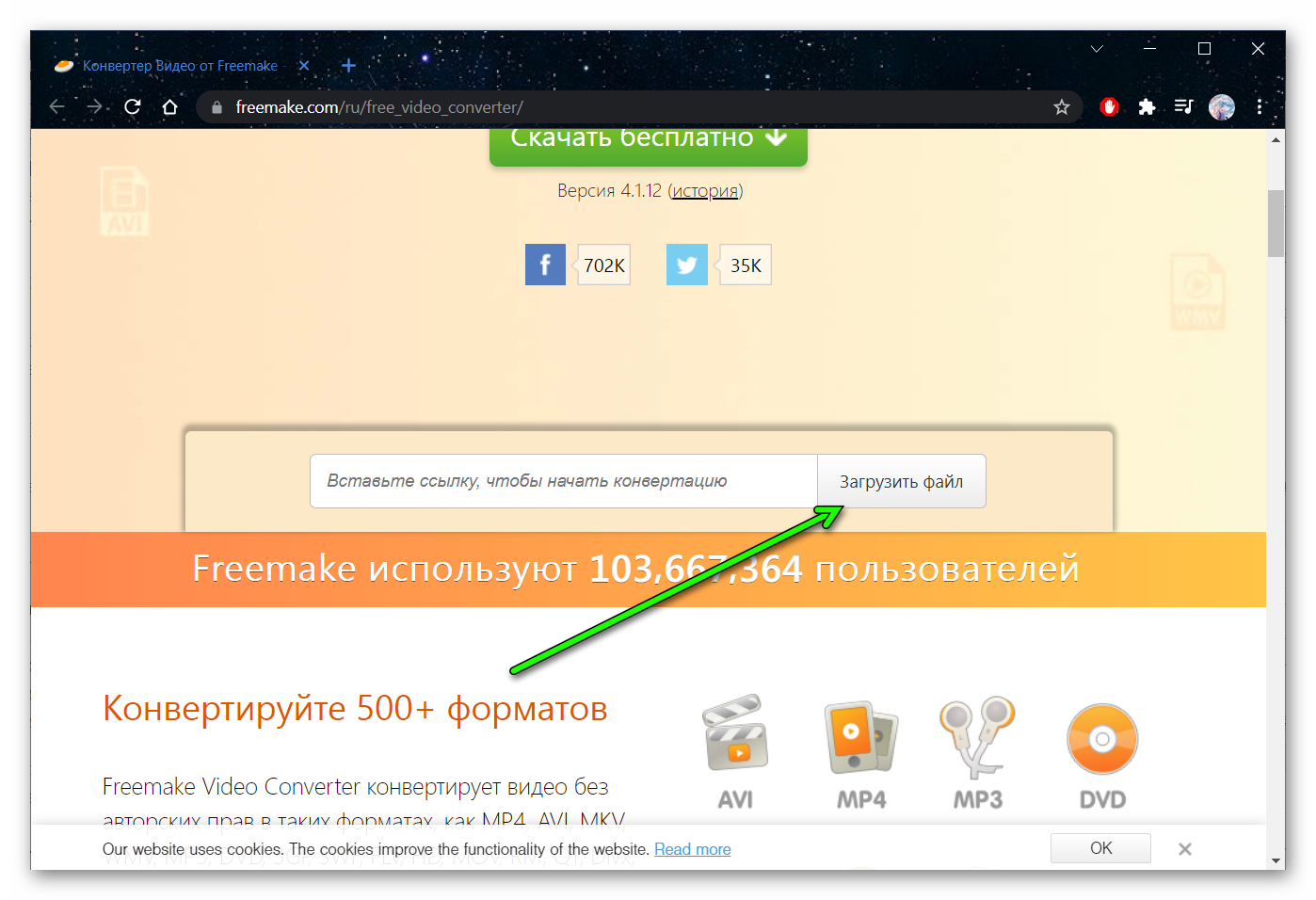
- Далее через открывшийся «Проводник» находим на системном диске наше видео и добавляем его конвертер.
- Далее выбираем формат, в который нужно преобразовать видео и нажимаем «Конвертировать».
- Дожидаемся пока сервис закончит обработку и после можем скачать файл уже в другом формате.
Примечание: загрузка должна начаться автоматически после обработки файла. В противном случае файл можно скачать, кликнув по активной ссылке в этом же окне.
Что делать если тормозит видео во ВКонтакте
Причин торможения медиаконтента очень много. Рассмотрим самые распространенные:
- слишком большое разрешение ролика — такой формат может не поддерживаться вашим интернет-соединением или системными ресурсами компьютера или телефона. Соответственно, нужно сделать качество более низким. Настройки медиаконтента находятся в нижнем правом углу встроенного плеера ВКонтакте;
- тормозит браузер — стоит попробовать открыть медиаконтент в другом браузере.
- очистка кэша — чтобы очистить веб-обозреватель, используем комбинацию клавиш Ctrl + H или идем по пути: «Меню» / «История» / «Очистить историю» / «Изображения и другие файлы, сохраненные в кэше».
- Рекомендуется очищать историю «За всё время». Далее жмем кнопку «Очистить» или «Удалить».
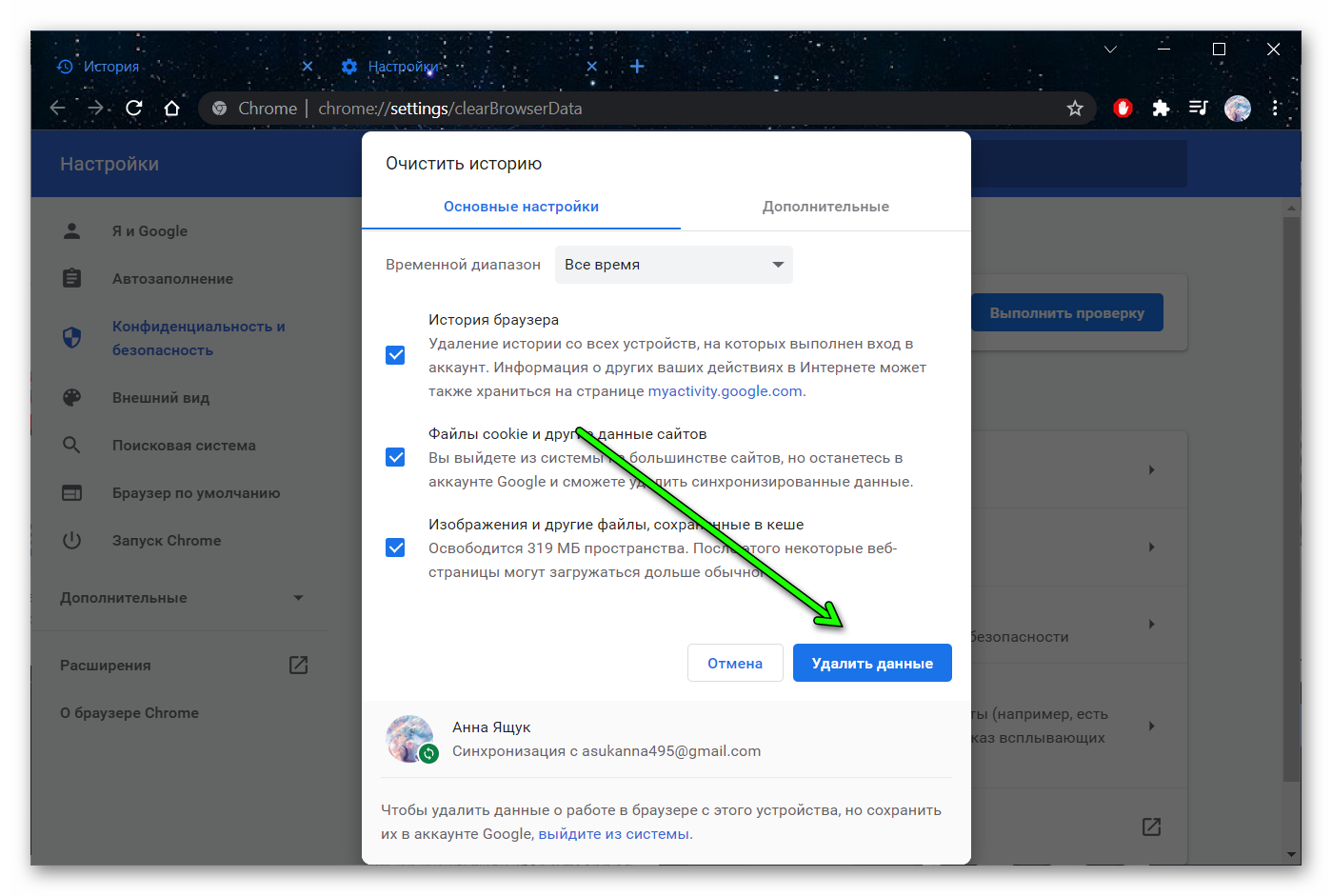
Заключение
Мы надеемся, что данная статья была полезной для вас. Теперь вы знаете достаточно о разрешении видео во ВКонтакте, и сможете сможете смотреть ролики в хорошем качестве. А также добавлять качественный медиаконтент в свои видеозаписи в высоком разрешении и делиться ими с друзьями.
«ВКонтакте», как и другие соцсети, намеренно снижает качество загружаемых медиа – это необходимо, чтобы снизить нагрузку на сервер и хранилище данных. Тем не менее, есть три способа спасти файлы от сжатия и сохранить хорошее качество.

Как убрать автосжатие на телефоне
При загрузке через мобильный телефон качество загружаемых фотографий и видео снижается сильнее, чем при загрузке через ПК – это сделано не только для оптимизации работы самого «ВКонтакте», но и для экономии вашего мобильного трафика.
Чтобы улучшить качество загружаемых во «ВКонтакте» фотографий и видео, откройте приложение соцсети. На главной странице (иконка в виде домика слева внизу) вам нужно открыть настройки своего профиля.
Для этого найдите свою аватарку слева вверху и нажмите на нее:
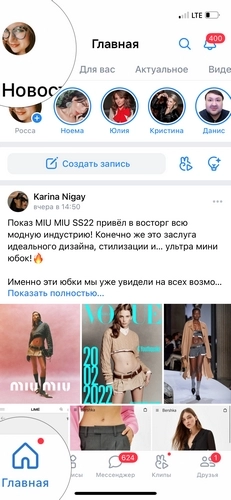
Откроется меню. В нем найдите пункт «Настройки» и откройте его:

В настройках отыщите пункт «Приложение» – на него нужно нажать:
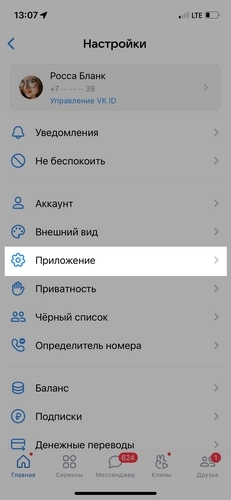
В разделе «Публикация медиа» вы увидите две опции: сжимать фотографии и сжимать видео. По умолчанию они обе включены, и вам нужно их отключить, кликнув по синим бегункам:
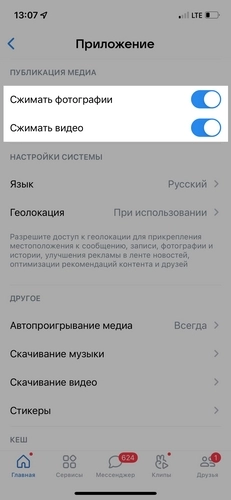
Когда тумблеры станут серыми, все загружаемые фотографии и видео перестанут терять в качестве.
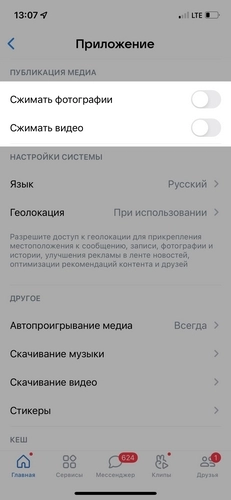
Продвинем ваш бизнес
В Google и «Яндексе», соцсетях, рассылках, на видеоплатформах, у блогеров
Подробнее

Как адаптировать фото под «ВКонтакте»
В веб-версии соцсети улучшить качество в настройках не удастся: площадка все равно будет сжимать фотографии, не соответствующие требованиям.
Чтобы снизить сжатие, заранее подготовьте фото к публикации во «ВКонтакте»:
- увеличьте резкость изображения так, чтобы на экране картинка казалась слегка резче, чем надо, – при загрузке будет выглядеть нормально;
- уменьшите изображение до размеров, которые лучше всего воспринимает «ВКонтакте» – до 1 000 пикселей по каждой стороне;
- если вы обрабатываете фотографии в Photoshop, сохраняйте их в цветовом поле RBG через функцию «Сохранить для WEB». Там в настройках качества нужно указать «Конвертировать в sRGB»;
- загружать фотографии лучше не через кнопку «Добавить новые фотографии», а через перетаскивание файла с компьютера в поле для ввода текста.
Как отправлять фото без сжатия
Особенно важные фотографии и видео лучше загружать как документы, а не как медиа. Их просмотр будет не таким удобным (файлы откроются в новой вкладке на ПК или в отдельном окне на телефоне), но зато ни один пиксель не потеряется.
Как отправить файл с телефона
Откройте диалог с пользователем, которому собираетесь отправить файлы, или окно для оформления поста в сообществе. Найдите иконку плюса слева от поля для ввода сообщения и нажмите на нее.
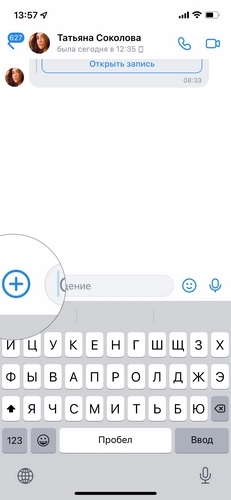
В открывшейся вкладке найдите пункт «Файл» – он будет справа. Нажмите на него.

Выберите «Добавить файл». Если ранее вы не загружали медиафайлы через телефон, потребуется разрешение на доступ приложения «ВКонтакте» к вашей галерее.

В открывшемся меню выберите один из двух пунктов в зависимости от того, куда загружены фото и видео. Если вы видите их в галерее, выбирайте «Загрузить фото или видео».
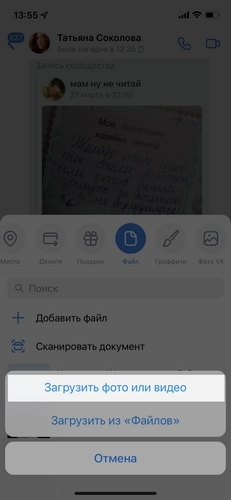
Откроется галерея, из которой нужно выбрать фотографии для отправки. Нажмите на них, чтобы прикрепить к письму. Прикрепленная фотография будет выглядеть так. остается только отправить сообщение.
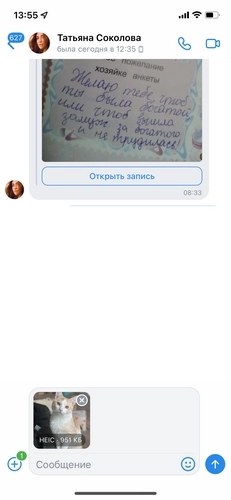
Как отправить файл с компьютера
Чтобы отправить файл без потери качества через компьютер, зайдите в диалог с пользователем и найдите иконку скрепки слева от поля для ввода сообщения. Нажмите на нее.
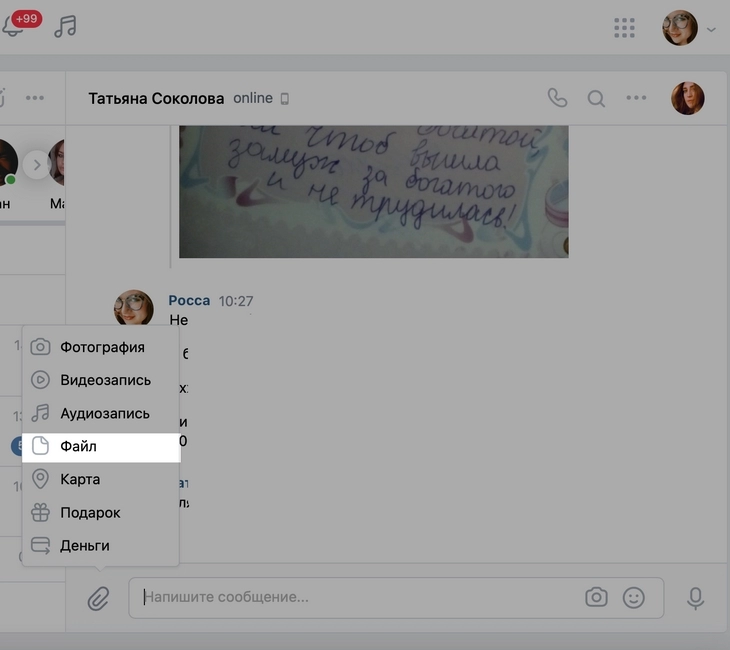
В открывшемся меню найдите пункт «Файл» и кликните на него.
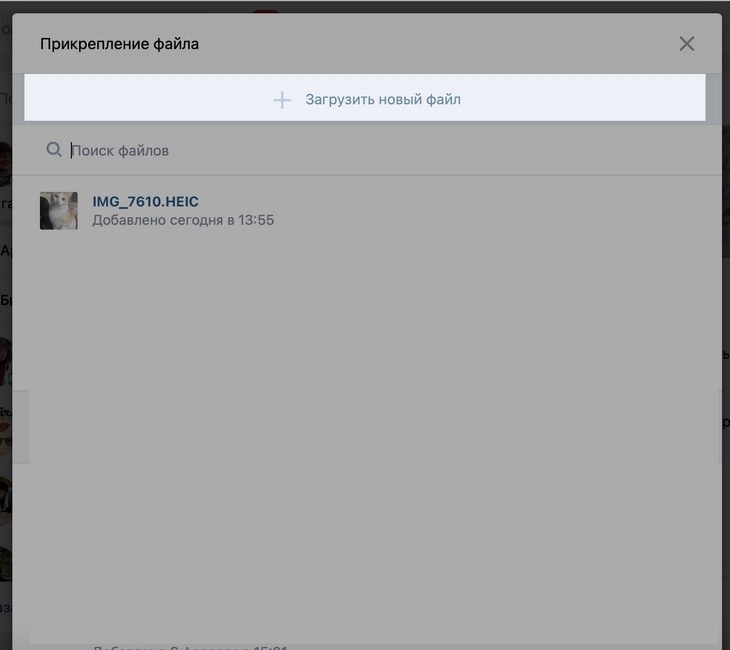
Откроется новая вкладка, в которой вам предложат выбрать один из ранее загруженных во «ВКонтакте» файлов или загрузить новый. Если файл уже есть списке, можете нажать на него. Если нет, нажмите на «Загрузить новый файл» и найдите его в открывшемся окне. Файл прикрепится к сообщению – все, можно отправлять.
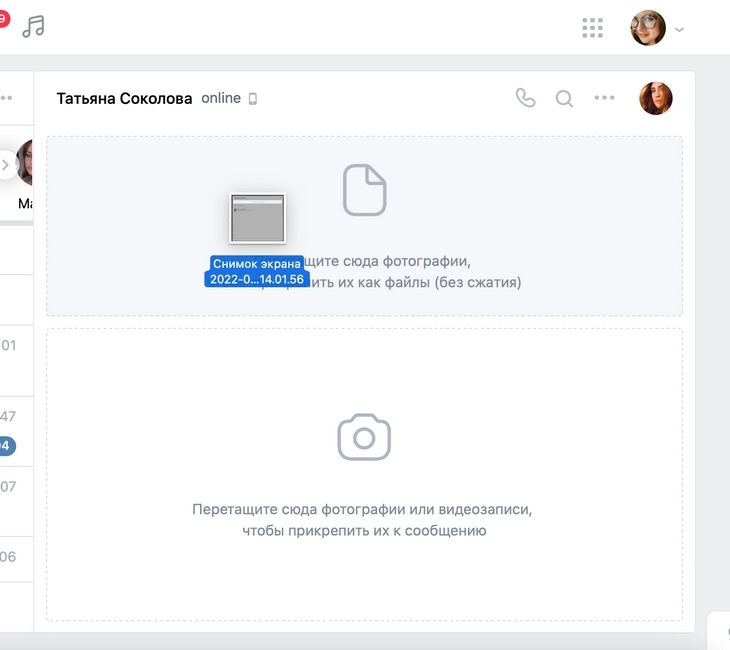
Если у вас уже открыто окно с файлом на компьютере, можете захватить файл левой клавишей мыши перетащить в сообщение. Поле для ввода текста разделится на два блока: документы и фотографии. Наведите ваше фото или видео на первый блок, где изображен лист бумаги, и отпустите клавишу мыши. Файл прикрепится к сообщению.
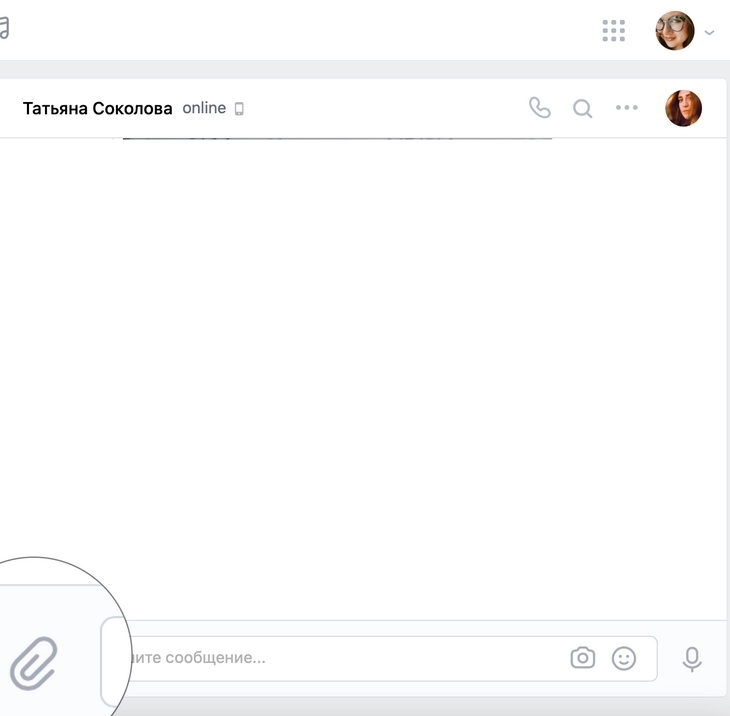
Больше о том, как оформить и чем заполнить страницу «ВКонтакте», рассказали в отдельной статье.
Почему в контакте видео низкого качества
«ВКонтакте», как и другие соцсети, намеренно снижает качество загружаемых медиа — это необходимо, чтобы снизить нагрузку на сервер и хранилище данных.
- Почему в ВК видео в плохом качестве
- Как улучшить качество видео в ВКонтакте
- Как сделать чтоб ВК не портил качество
- Как загрузить видео в ВК с телефона в хорошем качестве
- Как увеличить качество видео в ВК на телефоне
- В каком качестве загружать видео в ВК
- Как изменить качество видео
- Как настроить видео ВКонтакте
- Где можно улучшить качество видео
- Какой размер видео в ВК
- Как изменить качество трансляции в ВК
- Как не портить качество историй
- Как загрузить видео в ВК 2022
- Как добавить видео в ВК с телефона 2022
- Как загрузить фото в ВК без потери качества 2022
- Как изменить разрешение в ВК
- Как загрузить фото в ВК без потери качества с айфона
- Что такое Neuro HD
- Как загрузить видео в контакт с телефона
- Почему ВК не выходит из онлайна
Почему в ВК видео в плохом качестве
«ВКонтакте», как и другие соцсети, намеренно снижает качество загружаемых медиа — это необходимо, чтобы снизить нагрузку на сервер и хранилище данных.
Как улучшить качество видео в ВКонтакте
Чтобы повысить качество ролика, достаточно выбрать настройку автоматического улучшения при его загрузке. Опция доступна в десктопной версии ВКонтакте. NeuroHD использует нейросеть, которая анализирует объекты на видео и достраивает дополнительные кадры. Так динамичные ролики становятся более плавными.
Как сделать чтоб ВК не портил качество
Чтобы минимизировать визуальные потери качества, лучше загружать снимки поменьше (до 1000 пикселей по любой из сторон) и перед загрузкой чуть увеличивать их резкость. Кроме того, лучше не нажимать на строчку «Добавить новые фотографии», а перетаскивать на неё снимок прямо из папки компьютера.
Как загрузить видео в ВК с телефона в хорошем качестве
Как с телефона добавить видео в ВК:
- Шаг 1. Зайдите в приложение и затем перейдите во вкладку Видео.
- Шаг 2. Нажмите значок + в правом верхнем углу.
- Шаг 3. Выберите необходимый способ загрузки.
- Шаг 4. Выберите необходимый видеофайл.
- Шаг 5. Нажмите Прикрепить.
- Шаг 6. Заполните название и описание и нажмите на ОК.
Как увеличить качество видео в ВК на телефоне
Увы, в мобильной версии ВК такой возможности пока нет, это можно сделать только в полной версии.
В каком качестве загружать видео в ВК
Максимальный допустимый размер видеофайла — 2 ГБ. Поддерживаемые форматы видео: AVI, MP4, 3GP, MPEG, MOV, FLV, F4V, WMV, MKV, WEBM, VOB, RM, RMVB, M4V, MPG, OGV, TS, M2TS, MTS. Максимальное разрешение видеозаписи 1080р.
Как изменить качество видео
Как изменить разрешение видео онлайн?:
- Откройте сайт Online Video Converter.
- Нажмите на большую кнопку Добавить файл.
- Выберите файл, у которого хотите изменить разрешение онлайн.
- В открывшемся окне возле нужного файла выберите формат, в который он будет преобразован.
Как настроить видео ВКонтакте
Если видеозапись была загружена в ВК вами, то есть возможность настроить её приватность отдельно: перейдите в раздел «Видео», нажмите «Изменить», выберите нужную видеозапись, а затем нажмите «Редактировать».
Где можно улучшить качество видео
Программы для улучшения качества видео на компьютер:
- Movavi Video Editor Plus.
- Adobe Premiere Pro.
- ВидеоМОНТАЖ
- Filmora Video Editor.
- Corel Video Studio Pro.
- Avidemux.
- Cyber Link Power Director.
- Lightworks.
Какой размер видео в ВК
Сам ВК рекомендует размер видео — 1280х720 пикселей. Но лучше использовать для видео размер — 1920х1080 пикселей, контейнер mov, кодек h264. Сам ВК рекомендует размер для фотографий — 1080х1920 пикселей.
Как изменить качество трансляции в ВК
Разделим просмотр трансляции на два устройства — просмотр трансляции с ПК и мобильного телефона. Настройка качества трансляции при просмотре с компьютера. Переходим по ссылке, трансляция открывается в каком-либо браузере. В плеере нажимаем кнопку настроек, выбираем нужное качество трансляции.
Как не портить качество историй
Для владельцев смартфонов на Android перед началом съемки важно выставить в настройках параметры для вертикального видео, которым соответствуют размеры stories: соотношение сторон 9:16, оптимальный размер 1080 х 1920p с частотой кадров 30 fps. Также попробуйте в настройках камеры переключить видеокодек на MPEG4 (HEVC).
Как загрузить видео в ВК 2022
Зайдите в раздел Видео и нажмите на синюю кнопку Видео в левом верхнем углу. Вы можете загрузить ролик с компьютера или добавить его с другого видеохостинга, например с https://youtube.com или https://vimeo.com. Чтобы загрузить видеозапись с компьютера, нажмите на Видео → Выбрать файл.
Как добавить видео в ВК с телефона 2022
Как добавить видео в сообщество или на личную страницу ВК с мобильного телефона:
- перейдите во вкладку «Видео»;
- в строке поиска укажите название ролика или категорию;
- выберите видеоролик, откройте его;
- в строке под видео справа жмите плюсик — видео будет добавлено в вашу коллекцию.
Как загрузить фото в ВК без потери качества 2022
Файл > Экспортировать > Сохранить для Web > Выбираем формат JPEG > Ставим галочку на «Прогрессивный» > Ставим галочку на «Преобразовать в sRGB» > Просмотр: выбираем «Internet Standart RGB» > Разрешение по длинной стороне не должно превышать 2560 пикселей > Готово!
Как изменить разрешение в ВК
Пожалуйста, нажмите сочетание клавиш Ctrl + 0 (зажать клавишу Ctrl и нажать ноль) — страница вернётся к стандартному размеру. Вы всегда можете зажать Ctrl и покрутить колесо мыши, чтобы выбрать удобный масштаб.
Как загрузить фото в ВК без потери качества с айфона
Устанавливаем приложение Команды из App Store:
- Загружаем специальную команду.
- Открываем нужное фото в любом приложении и нажимаем Поделиться.
- В меню выбираем Быстрые команды — AttachmetsHD.
Что такое Neuro HD
VK Видео представила NeuroHD — собственную технологию, которая в два раза повышает разрешение видео, восстанавливает детали и убирает шумы на изображении
Как загрузить видео в контакт с телефона
Как добавить видео в сообщество или на личную страницу ВК с мобильного телефона:
- перейдите во вкладку «Видео»;
- в строке поиска укажите название ролика или категорию;
- выберите видеоролик, откройте его;
- в строке под видео справа жмите плюсик — видео будет добавлено в вашу коллекцию.
Почему ВК не выходит из онлайна
Зато, когда вы просматриваете диалоги, вк может вас не вывести в онлайн. Это происходит, если вкладка с вк была открыта ранее, и вы минимум 5 минут ничего там не тыкали. После того, как вы зайдете в диалог, в котором все сообщения прочитаны, вк не получит от вас никаких сигналов, поэтому не будет менять статус.
Оставить отзыв
До 2010 года видеозаписи ВКонтакте после загрузки были доступны в единственном разрешении — 320×240px и имели формат .flv.
В апреле того же года появилась возможность переключать качество видеозаписи между 240, 360 и 480. А чуть позже появилось качество 720.
До этого момента существовал способ загрузки видеозаписи, разрешение которого могло быть больше стандартных 320×240 — достаточно было перед загрузкой переконвертировать видео в формат .flv; сайт, видя, что пользователь загружает видео в этом формате, не конвертировал его ещё раз в .flv, а сразу так и сохранял на сервере. В результате разрешение видеозаписи оставалось нетронутым. В этом был секрет загрузки видео в высоком качестве _тогда_.
Но этот трюк уже не срабатывал после появления HD-видео в апреле 2010. С этого момента любое видео, загруженное на сайт, конвертировалось на сервере — даже если изначальный формат был .flv.
Так вот. Сейчас, для того, чтобы загрузить видеозапись на сайт в высоком качестве не нужно его ни в какой формат конвертировать. Загружайте то видео, которое у Вас есть.
Конвертирование влечёт за собой потерю качества, поэтому не слушайте никого, кто советует переконвертировать видео в какой-нибудь формат перед загрузкой. Оно всё равно будет конвертироваться на сервере.
Важный момент — после загрузки видео не сразу будут доступны разрешения 360, 480, 720 и 1080.
После того, как загруженная видеозапись станет доступна для просмотра, подождите минут 15-30, чтобы видеозапись дообработалась на сервере и тогда станут доступны для просмотра разрешения 480, 720 и 1080.
Ещё раз. Не спешите удалять загруженную видеозапись из-за того, что там недоступно качество 720 или 1080. Подождите минут 20* и проверьте снова.
*(сейчас уже, к сожалению, видеозаписи обрабатываются неприлично долго — даже короткое 30-секундное видео может обрабатываться часа 2-3, прежде чем станет доступно в разрешении 720 или 1080).
Но есть одна деталь. Качество 1080 появится в том случае, если разрешение исходного видео соответствующее. Если по ширине исходное видео будет меньше 1920 пикселей, то после загрузки качество 1080 не будет доступно.
Если при загрузке возникнут проблемы или какой-то момент не очень понятен, можете написать об этом в комментариях, я постараюсь чем-нибудь помочь.
Успехов!
Что делать если причина не в плохом интернете, а в самом компьютере?
- Тормозит браузер (программа для просмотра интернет страниц).
Попробуйте открыть видео в другом браузере. Например если у вас тормозит видео в браузере Google Chrome, то откройте его в стандартном интернет просмотрщике — Internet explorer.
Для того чтобы скопировать ссылку на видео, там где оно тормозит, нажмите правой кнопкой мыши в адресной строке и выберите пункт «копировать».
Затем соответственно попробуйте вставить эту же ссылку на видео из ВКонтакте в другой браузер.
Если видео тормозит в Google Chrome, рекомендую скопировать ссылку на видео и закрыть этот браузер, нажав на крестик в верхнем правом углу, далее ещё найти значок гугла в трее (где часы снизу в правом углу), на значке нажать правую кнопку мыши и нажать «выход». Так мы полностью перезапустим Chrome и добьёмся наименьшего потребления ресурсов оперативной памяти и процессора.
Ту ссылку что копировали ранее, вставляем во вновь запущенный браузер и пробуем смотреть, есть ли задержки в воспроизведении.
Сняли видео и теперь хотите показать его знакомым и друзья? Безусловно, это можно сделать во время встречи. Но зачем откладывать на потом то, что можно сделать прямо сейчас? Ведь сегодня абсолютно каждый человек может загрузить ролик в интернет, а после скопировать ссылку на файл и переслать ее любому завсегдатаю всемирной паутины. Или можно сделать еще проще и закачать ролик на свою страницу в соцсети.
Что делать если тормозит видео вконтакте.
Причин может быть несколько, далее мы разберём наиболее распространённые.
- Слишком большое разрешение видео, для вашего интернет соединения.
Решение проблемы со скоростью и разрешением вашего интернета и видео, простое!
Необходимо выбрать наименьшее разрешение видео, есть масса разнообразных плееров видео, но суть настроек видео одна, это регулировка качества.
Настройки видео находятся в правом нижнем углу экрана, сравните примеры на изображениях ниже и попробуйте установить у себя небольшое качество видео.

Плеер
videomore
Здесь всё просто, уменьшаете качество, получаете видео без задержек и «тормозов».
Vk styles
Следующее расширение с массой красочных и необычных тем называется VK Styles. Новые стили, которыми оно постоянно пополняется, часто выкладывают в группе ВК. Вы можете подписаться на эту группу и первыми получать доступ к новинкам.
Чтобы сменить дизайн соцсети с помощью VK Styles, сделайте следующее:
- Установите расширение со страницы в официальном магазине.
- Наслаждайтесь новым стилем.
Кстати, VK Styles поддерживает не только темы-картинки, но и живые обои.
Vkmod
Конструктор тем, совместимых с браузером Гугл Хром. Зайдя на официальный портал плагина, необходимо сделать следующее:
- Щелкнуть на кнопочку Установить расширение.

- Во всплывающем окне подтвердить действие, чтобы на верхней панели появился значок.
- Активировать расширение можно, переведя ползунок во включенное положение.

- Найти на сайте раздел, в котором представлены темы для ВК.
- На появившейся странице выбрать стиль оформления, предпочтительно с высоким рейтингом. Нажать Установить тему.

Браузер orbitum
Кто не знает, браузер Orbitum – это удобный веб-обозреватель со множеством настроек, изначально разрабатывающийся для устаревших смартфонов, которые работают крайне медленно. Там есть все необходимые инструменты, начиная с блокировщика рекламы и заканчивая возможностью выбирать тему интерфейса.
- Запускаем браузер и выбираем цвет панели поиска. При желании этот шаг можно пропустить, нажав на советующую кнопку.
- Выбираем «Начать» и ждем, пока веб-обозреватель выполнит все первоначальные настройки. Обычно это занимает несколько секунд.
- И теперь переходим на сайт ВКонтакте, указав адрес социальной сети в поисковой строке. Затем выполняем авторизацию в своем аккаунте, вписав в форму номер телефона и пароль от страницы.
- Система автоматически предлагает установить новую тему. Соглашаемся с этим и нажимаем по значку палитры в верхней панели браузера. И перед нами открываются разные варианты обоев: абстракция, игры, кино, музыка и природа. Также есть категория «Топ», где собраны наиболее востребованные стили.
- Просто нажимаем по понравившемуся варианту и сохраняем изменения.
Такая настройка приведет к тому, что вместо привычного фона будет отображаться выбранная вами тема. Вы в любой момент сможете её поменять, выполнив аналогичные действия из инструкции. Единственный недостаток заключается в том, что в веб-версии ВК нет многих функций, доступных в приложении.
Где в новой странице в контакте найти настройки?
Где находятся настройки в ВК, что можно настроить и изменить
- Раздел с настройками ВК открывается из соответствующего меню, которое в свою очередь вызывается по клику по аватарке с именем, что располагается в правом верхнему углу интерфейса ВК. …
- На открывшейся странице будут отображены общие настройки, т.
9 сент. 2022 г.Интересные материалы:
Какие орехи грызет белка в сказке Пушкина? Какие организации в Казахстане занимаются космическими исследованиями? Какие органы осуществляют законодательную и исполнительную власть? Какие особенности строения шейного отдела позвоночника рептилий? Какие открытия совершил Веспуччи?
Загружаем видео в вк
Для начала следует добавить видеозапись в социальную сеть, если же ролик, который требуется отредактировать, уже загружен, перейдите к следующему пункту. Для выполнения этого действия требуется следующее:
- Откройте ВК и авторизируйтесь.
- Перейдите в раздел “Видео”, расположенный в левом меню.

- Найдите кнопку “Добавить видеозапись” и щелкните по ней.

- В новом окне потребуется выбрать нужный ролик и способ его загрузки (с устройства пользователя или стороннего сервиса).
- Дождитесь окончания закачивания. После этого видео будет автоматически обработано и разбито на кадры, любой из которых можно оставить в качестве обложки.
Идеи роликов, для которых пригодится конструктор видео вконтакте
Как же на практике применять конструктор видео ВКонтакте и какие идеи с его помощью можно реализовать? Давайте подумаем над несколькими вариантами:
- презентация новой коллекции;
- представление нового продукта — показываем сам продукт, его возможности и примеры использования;
- рассказываем своим подписчикам про новости, акции, скидки;
- делаем небольшие обучающие ролики, для вовлечения аудитории;
- создаём ролик на аудиторию ретаргетинга в ВК — с вопросами, почему ещё не оставил заявку или вы забыли забрать свой подарок на нашем сайте.
А вы как будете применять новый конструктор видео ВКонтакте? Делитесь вдохновением в комментариях.
Изменение стиля темы в ios
Приложения из Apple Store могут распространяться только через данный сервис и устанавливать официально их через другие сайты нельзя, поэтому и вариант у вас один – использовать темную тему от клиента Вконтакте. Делается это так:
Также можно использовать в качестве альтернативы еще одно приложение, доступное в Apple Store. Называется оно VFeed и представляет собой отдельный клиент, в котором содержится большое количество дополнительных опций: ночная тема (что нас и интересует), гибкая кастомизация внешнего вида, распознавание голосовых сообщений, невидимка, установка пароля и многие другие опции.
Изменение темы вк на смартфоне
До недавнего времени изменять внешний вид через официальное приложение Вконтакте на телефоне нельзя было, так как пользователю предоставлялся единый стиль, и он взаимодействовал с тем, что есть. Но позже разработчики добавили возможность переключения на Темную тему, которая отлично подходит для активации ночью. Эта опция доступна как на iOS, так и на Android.
Кстати, многие юзеры в комментариях прописывают этот стиль как Dark theme. Некоторое время даже многие паблики были засыпаны сообщениями от людей с содержанием темная тема или dark theme.
Используем браузер orbitum
Если вам не принципиально, какой браузер использовать на своем компьютере, то можно установить Orbitum. В его функционале по умолчанию заложена опция, позволяющая менять стиль Вконтакте, используя сотни тем из большого списка.
Если вы не знали, данный обозреватель работает на движке Chromium. Программа не следит за вами, не распространяет вирусы, не вредит вашему ПК.
Orbitum имеет хорошую оптимизацию и не менее богатый функционал, а также возможность установки расширений, которые изначально разработаны под Google Chrome. Если у вас слабый ПК и не хватает оперативной памяти для работы с хромом, то обязательно загрузите Орбитум:
Всякий раз осуществляя вход на VK через браузер Orbitum, вы будете видеть перед собой тот внешний вид, который выбрали. Если же вы поменяете его, то в дальнейшем будет показываться измененный вариант. Здесь же можно создать свой собственный дизайн или изменить текущий.
Если возникают проблемы с отображением сайта, рекомендуется обновить браузер, так как он регулярно обновляется.
Как адаптировать фото под «вконтакте»
В веб-версии соцсети улучшить качество в настройках не удастся: площадка все равно будет сжимать фотографии, не соответствующие требованиям.
Чтобы снизить сжатие, заранее подготовьте фото к публикации во «ВКонтакте»:
- увеличьте резкость изображения так, чтобы на экране картинка казалась слегка резче, чем надо, – при загрузке будет выглядеть нормально;
- уменьшите изображение до размеров, которые лучше всего воспринимает «ВКонтакте» – до 1 000 пикселей по каждой стороне;
- если вы обрабатываете фотографии в Photoshop, сохраняйте их в цветовом поле RBG через функцию «Сохранить для WEB». Там в настройках качества нужно указать «Конвертировать в sRGB»;
- загружать фотографии лучше не через кнопку «Добавить новые фотографии», а через перетаскивание файла с компьютера в поле для ввода текста.
Как встроить видео с вк на свой сайт вордпресс?
Перейти в раздел «Мои видео», кликнуть по видео, которое хотите добавить на сайт.
Нажать на стрелку вверху «Рассказать друзьям».
Затем нажать «Экспортировать» и скопировать код.
Предварительно можно указать размер видеоплеера для встраивания.
Если отметить галочкой опцию «Автостарт», то плеер будет запускаться автоматически.
Альтернативный вариант — нажать под видео «Поделиться» – и там выбрать «Экспортировать». Откроется то же окно с кодом для встраивания видео.
Аналогично можно встроить на сайт не только свое видео, но и любое др. из ВК, у которого не запрещено встраивание (публичный доступ).
Идем на свой сайт Вопрдпресс и для примера добавим новую статью (запись), куда и встроим видео из ВК.
Указываю заголовок, текст записи и добавляю блок «Произвольный html» для встраивания видео.
В строке «Пишите html» добавляю скопированный из ВК код для вставки видео.
Далее публикую статью.
Вуаля, видео добавилось в статью.
Как добавить в историю с пк
Чтобы добавить клип в историю ВК с компьютера, придется пойти на хитрость. Если с добавлением историй со смартфона все просто и понятно, то с веб-версией соцсети все немного сложнее. Функция добавления истории через сайт недоступна для широких масс. Поэтому мы пойдем обходным путем и быстро добавим видео в историю через инструменты для разработчиков.
Шаг 1. Перейдите в специальный раздел для разработчиков и пролистайте страницу вниз до блока “Пример запроса”.
Шаг 2. Скопируйте код без кавычек “return API.stories.getVideoUploadServer(<«add_to_news»:1>);” и вставьте его в поле под названием “code”.
Шаг 3. Нажмите кнопку “Выполнить”.
Шаг 4. В блоке справа появилась кнопка “Выбрать файл”. Кликните на нее и выберите видеофайл на вашем компьютере. Теперь история готова. Можете перейти на вашу страницу и посмотреть результат.
Учтите, что существуют ограничения для файлов, которые вы добавляете в историю:
Как загрузить видео в вк без потери качества?
Всем привет! В этой статье предлагаю разобраться с проблемой загрузки видео в социальную сеть Вконтакте без потери качества. С этой проблемой сталкиваются люди, которые имеют намерение пополнить социальную сеть высококачественным видео, смотреть которое намного приятнее.
На самом деле, данный вопрос обсуждается во многих уголках Всемирной сети, однако очень часто приходится натыкаться на бесполезный шлак, который разве что заберет Ваше время, а не поможет решить поставленную задачу. Таким образом, ставим себе цель как можно проще и эффективнее найти выход из ситуации, максимально узнав о возможностях социальной сети в данном направлении.
Итак, разбираться будем пошагово.1. Чтобы загрузить видео в высоком качестве, само собой, исходное видео должно быть снято в высоком качестве. В данный момент, большинство видеокамер снимают видео в качестве Full HD, HDV, DVD с разрешениями в 1920×1080, 1440×1080 (1280×720), 720×576 и так далее.
Подобные форматы охватывают большую часть случаев.Также, входной формат видео может быть:AVI, MP4, 3GP, MPEG, MOV, MP3, FLV или WMV. Выходной же формат — во много зависит от входного. Например, загрузив видео в формате AVI — на выходе можно получить MP4.Видеохостинги сами советуют файлы каких форматов можно загружать.
На сегодняшний день самый легкий и самый качественный это формат MP4, который несет в себе разновидности кодеков divx и x264, ну и собственно сам mpeg4.
Каждый из этих кодеков также выдает разную картинку, самый продвинутый из них — х264.2. Вконтакте обрабатывает каждое новое видео, которое загружает любой пользователь. Понятно, что смысл видео не должен нести в себе порнографического содержания, сцен насилия и подобной гадости — иначе ждите санкций.
Часто приходится видеть ситуацию, что хостинг изменяет картинку видеоролика до неузнаваемости. Будем с этим бороться.3. Выход такой — самостоятельно занимаемся конвертированием (без помощи ВК). Одним из наиболее авторитетных преобразователей считается Any Video Converter.
Он отличается простотой, быстродействием, и, что главное, качеством. Можно встретить советы по предварительному конвертированию к формату FLV, мотивируя это тем, что формат FLV не преобразовывается сетью ВК. Возможно это и так. Но сам по себе этот формат не является высококачественным (по сравнению с Вашим крутым входным видео).
Максимальное разрешение тут примерно 640×480. Теперь представьте, какова будет потеря, если на входе у Вас 1440×1080!Рецепт такой: конвертируем исходное видео к формату МР4, выбираем кодек х264, битрейт потока 6000 или 8000, частота кадров 25, обязательно 2 прохода, размер экрана выставляем оригинальный, то есть такой каким он является у вас.
После конвертации размер файла меньшится, примерно, в 4-5 раз. Качество картинки мало отлично от исходного, хотя, несомненно, ухудшение есть. После этого можно загрузить полученное видео в формате MP4. Объем этого видео не должен превышать 2Гб — это много больше, нежели в других соцсетях и хостингах.
После загрузки в ближайшее время качество видео будет неудовлетворительным. Однако не спешите расстраиваться — в течение получаса-часа то самое Ваше видео можно просмотреть в качестве 240, 360, 480, 720!
Если сравнить картинку загруженного в сеть видео в качестве 720 и конвертированное исходное видео к формату MP4 на Вашем жестком диске — отличий не найдете. Т.е. наша миссия выполнена!Выводы: Из статьи мы поняли, что наиболее выгодный способ — конвертировать исходное видео к формату MP4, после чего загрузить его в сеть.
Источник
Как записать или загрузить клип в вк
Для начала открываем мобильное приложение ВКонтакте у себя на телефоне и переходим в раздел «Клипы». Далее в правом верхнем углу экрана нажимаем на значок в виде кнопки play (если у вас такая кнопка не появилась — обновите приложение).
Открывается раздел «Мои клипы». Здесь кликаем «Записать клип».
Откроется камера. Чтобы добавить своё видео — жмём на квадратик в левой части экрана и выбираем нужное видео из галереи. Чтобы записать клип — жмём кнопку в центре экрана.
Если вы решили снять видео прямо в приложении, то вам доступны следующие опции:
- Включение и отключение управления жестами (жесты не поддерживаются на слабых или старых устройствах, а на iPhone они есть только с версии iOS 13).
- Таймер — позволяет включить обратный отсчёт перед началом записи. Можно выбрать 3 или 10 секунд. А также установить через какое время будет остановлена запись.
- Длительность видео — 15 или 60 секунд.
Независимо от того, будете вы добавлять видео из галереи или снимать клип сразу в приложении, после этого процесс публикации идентичен.
Как найти в вк и сохранить к себе в каталог
ВКонтакте зарегистрированы сотни миллионов человек. Ежедневно они загружают в соцсеть десятки терабайт видеофайлов. Поэтому если видеозапись, которую вы хотите добавить, не является авторской, а скачана из интернета, то велика вероятность, что кто-то уже загрузил ее на сервер ВК.
Я веду к тому, что вы можете избежать долгого ожидания загрузки видеоролика в соцсеть. Вместо этого, можно найти его ВКонтакте и сохранить в свой видеокаталог. Таким образом, вы и время сэкономите, и видеоклип будет размещен на вашей странице.
Чтобы найти видеоролик, можно использовать специальную строку поиска на странице видеокаталога или поле общего поиска в шапке сайта.
Чтобы сохранить видеоролик в свой каталог, откройте его и нажмите кнопку “Добавить к себе”. Теперь вы не потеряете понравившийся ролик – он всегда будет находиться в списке добавленных видеозаписей.
У сохраненных таким способом видеороликов есть пара недостатков:
Как настроить обложку и опубликовать клип
В завершении всех действий тапаем «Далее» и переходим к созданию описания.
- Заполните поле описание. Здесь можно использовать текст, эмодзи, хэштеги и упоминания.
- Выберите обложку. Для этого нажмите на значок видео справа и выберите момент, ролика, который будет использоваться в качестве обложки.
- Ниже выберите, создавать ли отдельную запись с клипом у вас на стене.
- Нажмите «Опубликовать». Готово!
Вы создали клип в ВК и разместили, остаётся ждать просмотров и реакции пользователей.
Обратите внимание, что в разделе «Клипы» у вас будет отдельная страница профиля с вашими клипам, количеством подписчиков.
Как отправить файл с компьютера
Чтобы отправить файл без потери качества через компьютер, зайдите в диалог с пользователем и найдите иконку скрепки слева от поля для ввода сообщения. Нажмите на нее.

В открывшемся меню найдите пункт «Файл» и кликните на него.

Откроется новая вкладка, в которой вам предложат выбрать один из ранее загруженных во «ВКонтакте» файлов или загрузить новый. Если файл уже есть списке, можете нажать на него. Если нет, нажмите на «Загрузить новый файл» и найдите его в открывшемся окне. Файл прикрепится к сообщению – все, можно отправлять.

Если у вас уже открыто окно с файлом на компьютере, можете захватить файл левой клавишей мыши перетащить в сообщение. Поле для ввода текста разделится на два блока: документы и фотографии. Наведите ваше фото или видео на первый блок, где изображен лист бумаги, и отпустите клавишу мыши. Файл прикрепится к сообщению.

Больше о том, как оформить и чем заполнить страницу «ВКонтакте», рассказали в отдельной статье.
Как отправить файл с телефона
Откройте диалог с пользователем, которому собираетесь отправить файлы, или окно для оформления поста в сообществе. Найдите иконку плюса слева от поля для ввода сообщения и нажмите на нее.

В открывшейся вкладке найдите пункт «Файл» – он будет справа. Нажмите на него.

Выберите «Добавить файл». Если ранее вы не загружали медиафайлы через телефон, потребуется разрешение на доступ приложения «ВКонтакте» к вашей галерее.

В открывшемся меню выберите один из двух пунктов в зависимости от того, куда загружены фото и видео. Если вы видите их в галерее, выбирайте «Загрузить фото или видео».

Откроется галерея, из которой нужно выбрать фотографии для отправки. Нажмите на них, чтобы прикрепить к письму. Прикрепленная фотография будет выглядеть так. остается только отправить сообщение.

Как убрать автосжатие на телефоне
При загрузке через мобильный телефон качество загружаемых фотографий и видео снижается сильнее, чем при загрузке через ПК – это сделано не только для оптимизации работы самого «ВКонтакте», но и для экономии вашего мобильного трафика.
Чтобы улучшить качество загружаемых во «ВКонтакте» фотографий и видео, откройте приложение соцсети. На главной странице (иконка в виде домика слева внизу) вам нужно открыть настройки своего профиля.
Для этого найдите свою аватарку слева вверху и нажмите на нее:

Откроется меню. В нем найдите пункт «Настройки» и откройте его:

В настройках отыщите пункт «Приложение» – на него нужно нажать:

В разделе «Публикация медиа» вы увидите две опции: сжимать фотографии и сжимать видео. По умолчанию они обе включены, и вам нужно их отключить, кликнув по синим бегункам:

Когда тумблеры станут серыми, все загружаемые фотографии и видео перестанут терять в качестве.

Контакт
Возможность поменять дизайн мобильной версии соцсети есть и в альтернативном клиенте ВК «Контакт» для Android.
Порядок действий:
- Установите приложение из Play Market.
- Запустите его и зайдите в свой аккаунт. В разделе «Настройки» перейдите на вкладку «Оформление».
- В следующем разделе вы сможете настроить цветовую палитру страницы, в том числе выбрать оттенок шрифтов и главной панели экрана.
Помимо сервисов и приложений, представленных в статье, существуют и другие. Многие из них предлагают еще больше возможностей, но мы не советуем доверять всему подряд, что попадется под руку. Под видом невинной программы могут скрываться вредоносные файлы, с помощью которых мошенники получат доступ к вашему аккаунту ВК.
Настраиваем под себя новый дизайн вконтакте. простая инструкция
1. Всё, что вам нужно это перейти по ссылке и добавить дополнение в ваш браузер — нажать соответствующую кнопку.
2. Зайдите Вконтакте (или перезагрузите страницу, если ВК уже открыт). Нажмите на клавиатуре CTRL M, если вы выбрали дополнение My Style — с правой стороны сайта откроется белое поле ввода.
3. Затем ниже в этой статье выберите, что вы хотите изменить в дизайне ВК. Скопируйте предложенный код и вставьте его в поле ввода.
Всё, дизайн сразу же поменяется. Если захотите изменить еще что-то, снова скопируйте нужный код и добавьте его в то же поле.
Ниже собран набор стилей, чтобы вы могли поменять что-то, что не нравится в новом дизайне именно вам.
Начнем.
Квадратные аватарки
Убрать иконки из левого меню
/* Убрать иконки из левого меню */
#side_bar .left_icon { display: none; }
#side_bar .left_label { padding-left: 8px; }
Скрыть свою аватарку из поля ввода комментария и новости
Просмотрщик фотографий по центру (почти как раньше)
Вероятно, это самое негативное обновление ВК. Акцент с фотографий сдвинут на комментарии, что может вызывать массу неудобств.
Большие картинки в разделе Документы
С маленькими превьюшками совершенно не видно, что на изображено на гифке.
/* Большие картинки в разделе Документы */
.docs_item_thumb {
width: 100px;
height: 80px;
}
.docs_item_thumb_img { max-height: 100%; }
.docs_item_thumb_wrap { margin-left: -80px; }
.docs_item_cont { margin-left: 100px; }
Большие квадратные аватарки в списке друзей
/* Большие квадратные аватарки в списке друзей */
.friends_photo_wrap {
width: 100px;
height: 100px;
}
.friends_photo {
width: 100px;
height: 100px;
}
.friends_photo_img {
width: 100px;
height: 100px;
border-radius: 0px;
}
Квадратные превьюшки в блоке «Ссылки» в сообществах
Сейчас в ВК они могут отображаться некорректно.
/* Квадратные картинки в блоке «Ссылки в сообществах» */
.page_list_module .thumb { border-radius: 0; }
.page_list_module .cell_img { border-radius: 0; }
Подробная инструкция по созданию ролика в конструкторе видео в вк
Шаг 1. Чтобы сделать ролик в конструкторе видео, заходим в рекламный кабинет ВКонтакте, находим новую вкладку «Конструктор видео» и кликаем на неё (функция пока недоступна в партнёрских рекламных кабинетах).
Шаг 2. На открывшейся странице, в центр экрана кликаем на строку «Создать первый видеоролик».
Шаг 3. Соотношение сторон. На вновь открывшейся странице, нам нужно определиться с тем, какого формата будет наше видео. Возможны три варианта:
- квадратное (1080х1080 пикселей) — универсальный вариант для показа на смартфонах и десктопе;
- прямоугольное (1280х720 пикселей) — лучше подойдёт для просмотра на десктопе;
- вертикальное (720х1280 рх) — мобильный вариант, который завоёвывает всё большую популярность.
Остановимся на обычном горизонтальном формате и выберем «Прямоугольник».
Шаг 4. Длительность слайда. Минимальная продолжительность нахождения одного слайда на экране 2 секунды, максимальная — 20. Можно добавить не более 10 слайдов.
Чтобы видео смотрелось более динамично, мы оставили 2 секунды на один слайд.
Шаг 5.Переход. Здесь настраиваем то, какой эффект будет применяться при смене слайдов на экране. Можно выбрать:
- без анимации;
- прозрачность;
- вспышка.
Чтобы видео не было слишком монотонным и при этом не слишком броским, мы остановимся на эффекте «Прозрачность».
Шаг 6. Музыка. На данный момент можно выбрать музыкальное сопровождение для видео из 20 стандартных аудиодорожек, любезно предоставленными социальной сетью ВКонтакте.
Приложение «ночной вк»
Не стоит сразу обращать внимание на название программы, потому что она позволяет не только активировать темную тему для приложения, но также выбирать собственные фоны для диалогов. Мы подготовили пошаговую инструкцию, которая поможет вам сделать всё правильно и не допустить глупых ошибок:
- При первом запуске нажимаем на кнопку «Войти в ВК». В появившуюся форму вводим номер телефона и пароль, который применятся для входа на страницу. А после этого предоставляем приложению доступ ко всем возможностям аккаунта, выбрав в открывшемся окошке «Разрешить».
- Раскрываем боковое меню, нажав по значку в виде трех черточек. Здесь выбираем «Настройки», затем – «Дизайн».
- Обращаем внимание на строку «Выбрать картинку» — именно этот пункт и отвечает за установку фонового изображения для всех диалогов. Система предлагает нам или сделать фотографию прямо сейчас, или выбрать готовый снимок в галерее устройства. Выполняем необходимые действия и по желанию изменяем доступные параметры.
- К примеру, мы можем выбрать, в какое время фон приложения будет темным, а в какое – светлым. Для этого просто указываем нужный временной интервал (по умолчанию выбрано с 7 утра до 8 вечера). По необходимости можем сделать так, чтобы все сообщения отображались немного прозрачными, поставив галочку в соответствующем пункте.
Но также мы можем настраивать фоновые обои для конкретных диалогов. Для этого откроем боковое меню и перейдем в раздел, где находятся все наши переписки. Нажимаем по трем точкам в углу экрана, а затем в появившемся списке отмечаем вариант «Фон беседы». И теперь, как и в предыдущем случае, просто выбираем нужное изображение в галерее телефона.
Пример добавления своего видео в вк
Нажимаем на одноименную кнопку. Выбираем, как хотим добавить видео – загрузить с устройства или добавить по ссылке с др. сайта. Я загружу с компьютера.
Пока видео грузится, оптимизирую его – заполняю поля с названием, описанием, указываю плейлист, добавляю обложку.
Важно: перед тем, как загружать видео в соцсеть, я предварительно на компьютере прописываю его название.
В описании к видео опционально добавляю ссылку – например, на партнерский продукт или сервис, свой сайт, подарок за подписку и т.п.
Обложку для видео делаю в сервисе Канва.
Ниже можно настроить доступ к видео, встроить ссылку прямо в ролик и добавить субтитры.
Как встроить ссылку в видео ВК? Можно добавить только внутреннюю ссылку из ВК – например, на статью, товар, сообщество или профиль (личную страницу пользователя). Ссылка добавляется в разделе «Ссылка в видео».
Добавленная ссылка отображается сбоку справа в ролике. При клике она открывается в новой вкладке браузера. На смартфоне, наоборот, ссылка отображается сбоку слева в виде компактной иконки.
Когда завершите все настройки, и ваше видео полностью загрузится, не забудьте нажать на кнопку «Завершить редактирование».
Расширение get-style
Это большой сервис, предоставляющий более 10 000 вариантов оформления для социальной сети Vkontakte. Несмотря на то, что у VK часто меняются определенные разделы или, делается редизайн, на Get Style появляется много стилей, которые можно использовать несколькими действиями.
Порядок установки будет такой:
Этот инструмент может быть установлен практически во всех популярных браузерах: Google Chrome, Opera, Mozilla Firefox, Yandex. Благодаря такому конструктору и удобной системе навигации с разными панелями, категориями и подсказками, пользоваться сервисом сможет любой пользователь, даже новичок. Каких-либо проблем с производительностью при установке данного расширения не возникает.
Редактирование видео
В некоторых ситуациях требуется поменять что-либо в ролике, ранее добавленном в сеть. Под этим может пониматься необходимость изменить название видео или монтирование его обложки. В социальной сети ВК это можно сделать с ПК или телефона. Для начала процедуры требуется следующее:
- Откройте видеоролик, у которого нужно сменить имя, и нажмите на соответствующую кнопку под видео.

- В открывшемся окне будут доступны те же функции, что и при добавлении. Чтобы переименовать видео, достаточно ввести новые данные в верхней строчке, именуемой “Название”. Для смены обложки выберите любой кадр из уже предоставленных.

Поменять заголовок или другие параметры видео достаточно просто. Однако пользователю следует помнить, что такие действия возможны только с записями, добавленными самостоятельно со своего аккаунта.
Создаём видео-обложку для сообщества вконтакте
Видео-обложка ‒ динамическая обложка, которая представляет собой непосредственно мини-видео до 30 секунд, которое максимально отражает направленность группы или сообщества.
Такой формат оформления доступен не только группам с «галочкой» верификации или тем, кто получил «огонь Прометея», но и всем желающим с января 2022 года. Она видна только в мобильном приложении социальной сети ВК. Также стоит отметить, что видео-обложку можно открыть одним нажатием на неё на весь экран и таким образом, она станет больше обычной обложки в четыре раза. Получается, что «живая» обложка привлечет больше внимания и скорее заинтересует потенциального подписчика, а также емко презентует саму группу.
Какие еще существуют способы продвижения ВКонтакте читайте в нашем блоге.
Сеть ВКонтакте предоставляет специальный шаблон, на который следует ориентироваться при создании видео-обложки. Там заданы параметры, которым она должна отвечать. Лучше, чтобы разрешение составляло 1080 на 1920 пикселей, длительность не более 30 секунд, размер файла не более 30 МБ, видеокодек H.264 , аудиокодек AAC.
Собственно, чтобы сделать видео-обложку нужно снять и смонтировать мини-видео, которое и станет динамичной обложкой, рассказывающей о вашем товаре, услуге или тематики группы.
Чтобы разместить видео нужно зайти в раздел «Управление» (он находится справа, внизу под уже имеющейся обложкой). Затем в разделе «Живая обложка сообщества» добавить нужный файл. Если их несколько, то они автоматически будут сменять друг друга. Чтобы изменить порядок видео или картинок нужно нажать на них и, удерживая, перемещать на нужное вам место. Не забудьте сохранить все настройки.
В этой статье вы узнали как оживить свою группу с помощью такого необычного инструмента, как видео-обложка. Не бойтесь воплощать свои смелые идеи, а мы можем вам в этом помочь! Услуги профессиональных SMM-специалистов в агентстве Crystal.
Создание собственной темы
Если появилось желание оформить внешний вид ВКонтакте по своему вкусу, рекомендуется воспользоваться онлайн-конструктором, например, Get Styles, позволяющим создавать уникальные темы. Чтобы проявить креативность, необязательно быть дизайнером. Достаточно пройти процедуру регистрации на указанном сайте и повысить рейтинг до 10 отметок.
Порядок дальнейших шагов:
- Открыть сайт и в шапке найти надпись «Создать тему».

- В появившемся окне для регистрации заполнить поля.

- Оформить оплату 30 рублей, чтобы получить доступ к разработке собственных шаблонов. Для этого можно использовать загруженные картинки на компе.
Способы изменения темы вк на компьютере
Изменить оформление социальной сети Вконтакте можно разными способами, причем для этого не нужно обладать особыми навыками работы за ПК. При смене дизайна будет изменена именно палитра, цветовая гамма, а также некоторые элементы из блоков, меню. Но при этом весь функционал сайта остается таким же, как он изначально представлен в официальной версии.
Администрация Вконтакте не запрещает использовать сторонние расширения и плагины, однако всю ответственность за добавление софта вы берете на себя.
Большая часть предложенных нами способов подразумевает установку специализированных дополнений для браузеров, которые позволяют несколькими кликами менять тему в ВК на компьютере, используя готовые варианты из определенного списка.
Способы уменьшить размер видео mp4
Сначала необходимо разобраться с некоторыми понятиями. В интернете часто можно увидеть фразы: «сжать видео MP4 без потери качества» или «уменьшить размер видео MP4 без потери качества».
Это некоторая уловка для непосвященных пользователей, потому что сжатие без потерь не соответствует действительности. Любое сжатие подразумевает потери в тех или иных характеристиках качества исходного видео файла.
Другое дело, что при определенных настройках сжатия, общее качество обработанного видео файла снизится не на много, а при воспроизведении, разница между исходным и итоговым видео не будет заметна для пользователей.
В случае очень большого размера исходного видео файла, используется несколько способов решения проблемы:
- конвертировать видео в другой формат, имеющий меньший размер после обработки, при прочих равных условиях;
- сжать видео MP4 онлайн;
- уменьшить размер MP4 видеофайла с помощью программы.
Первый вариант не всегда подходит из-за того, что пользователю не нужно изменять формат файла с MP4 на другой формат. Два вторых способа помогут решить проблему с очень большим размером файла.
Можно уменьшить размер, если уменьшить разрешение видео, но такой вариант может не подойти из-за того, что изменится соотношение сторон видео ролика, а это не всегда подходит.
Шаг 2: добавление текста
Сейчас перейдем к самому интересному этапу – добавлению текста на обложку. Написанные слова должны кратко описывать отснятое видео. Например, если вы снимали ролик о вашем утре, то на обложку можно поместить краткий текст «Моё утро». Если же видео было про обзор телефона или другой техники, то отличным вариантом на превью будет текст с названием модели телефона. Думаем, что суть ясна. Текст должен быть кратким и не занимать всё место на обложке.
Чтобы его добавить, в нижней панели приложения нажимаем по соответствующему пункту. Если текст состоит из нескольких слов, то лучше писать их все по-отдельности. Так будет удобнее трансформировать и изменять размер написанного. Размещаем текст в наиболее подходящем месте и переходим к добавлению разных эффектов.
Можем изменить цвет и текстуру текста, добавить градиент, отредактировать параметры прозрачности и применить тень. Каждый эффект сразу же виден на главной панели редактирования. Чтобы отменить изменения, нажимаем по иконке стрелки в верхней части экрана. Здесь, к сожалению, нет панели «History» со всеми выполненными действиями как в Photoshop.
Шаг 4: работа с эффектами и стикерами
Вы спросите: а можно ли через это приложение добавить на превью стикеры? Ответ – конечно же да! В программе по умолчанию имеется множество бесплатных смайликов и небольших картинок, которые отлично дополнят превью. Чтобы их увидеть, в нижней панели выбираем «Стикеры», а после отмечаем любое понравившееся изображение. Для удобства можете использовать поисковую строку.
Замечено, что если вводить название стикера на английском языке, то вариантов выдается гораздо больше. Размещаем картинку в удачном месте обложки и сохраняем изменения, нажав по галочке в углу экрана.
Если хочется как-то изменить текстуру всего превью или применить какие-то эффекты, то перейдите в соответствующий раздел редактирования. Здесь есть множество разновидностей фильтров, начиная от шума и заканчивая винилом.
Выбираем что-то наиболее подходящее и сохраняем изменения.
